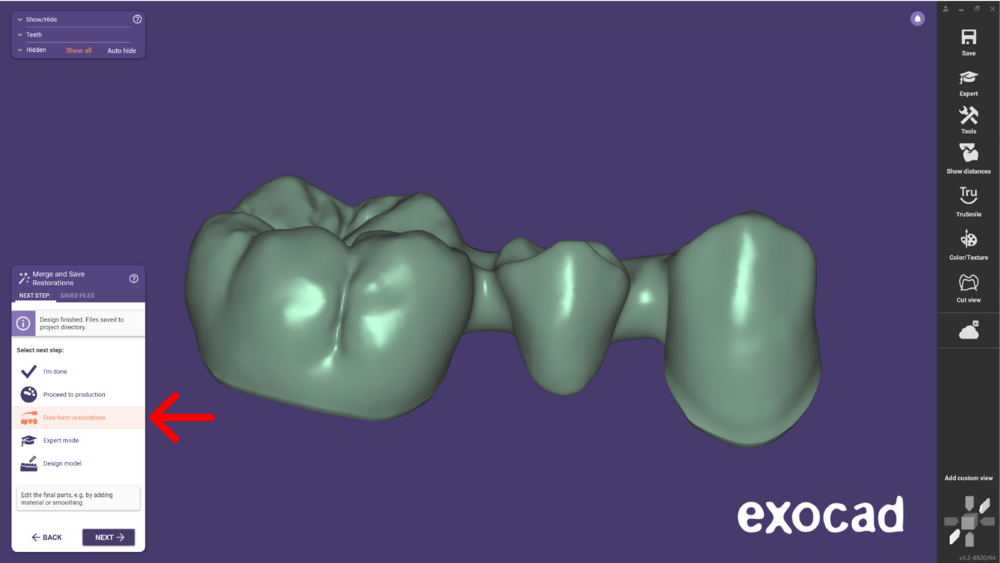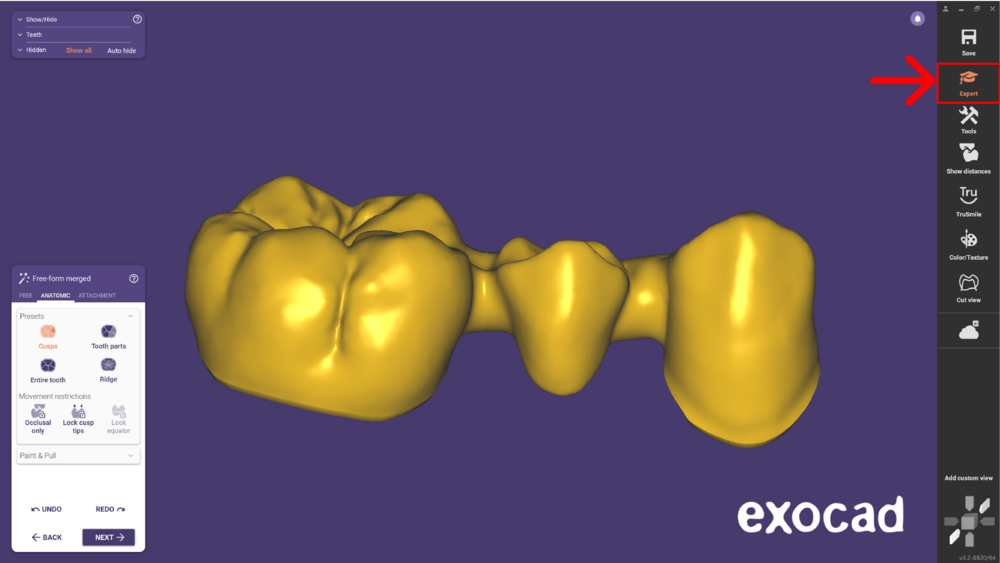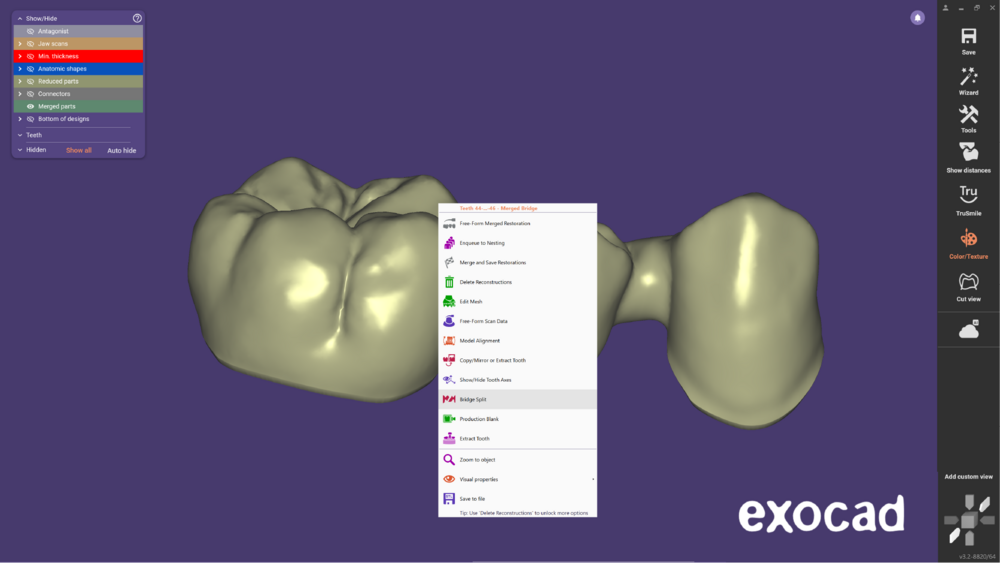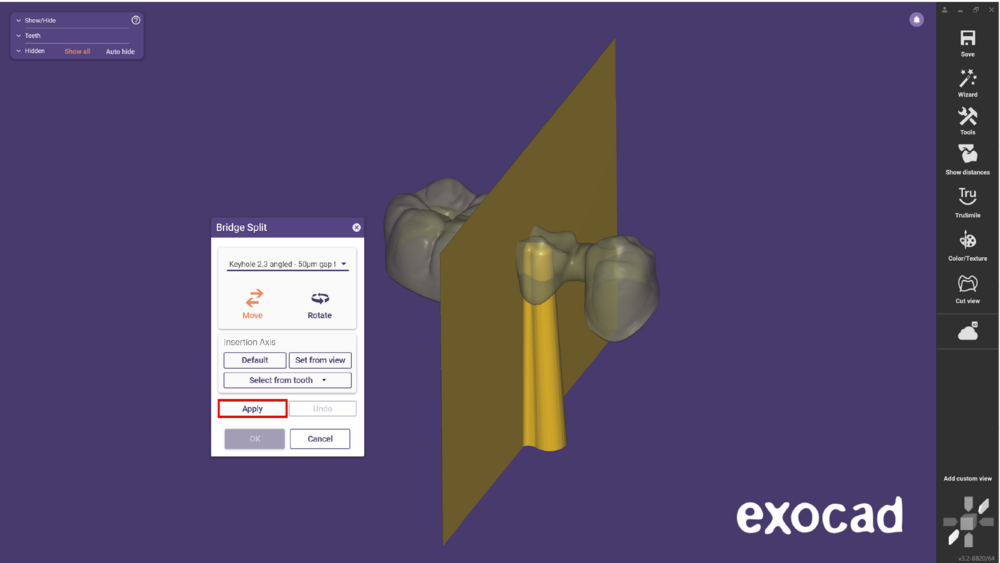Questa pagina le mostra come dividere un ponte in due parti dopo averlo disegnato. Questa funzione è utile per gestire assi di inserimento divergenti o per aggirare le limitazioni del sistema di produzione (taglio nel software/saldatura sul modello per un adattamento passivo; realizzazione di ponti di grandi dimensioni nonostante le limitazioni delle dimensioni del disco della macchina).
Fase 1: quando la procedura guidata le chiede di 'Selezionare la fase successiva', scelga 'Restauri Freeform' per poter modificare il ponte finito.
Passo 2: passi alla modalità esperto cliccando sul pulsante 'Esperto' nella barra dei pulsanti a destra dello schermo.
Passo 3: Clicchi con il tasto destro del mouse sul ponte. Scelga 'Dividi ponte' dal menu contestuale.
Fase 4: scelga lo splitter desiderato e lo posizioni. Faccia molta attenzione a non posizionarlo in modo che alcune parti del ponte risultino troppo sottili dopo il taglio. Clicchi su 'Applica' per dividere il ponte.
Tip: per vedere le parti singolarmente, faccia clic con il pulsante destro del mouse sulla parte da nascondere e utilizzi "Proprietà visive -> Nascondi questo oggetto" per nascondere una sezione del ponte.
Infine, clicchi su "OK".